U盘不仅能够存储数据资料,还具备安装操作系统的功能,特别是在系统崩溃无法正常启动的情况下,可以通过U盘启动盘引导进入PE系统来进行重装,那么怎么用U盘安装win7系统呢?下面来看看具体的步骤教程。
1、下载打开咔咔装机软件,选择U盘重装系统。
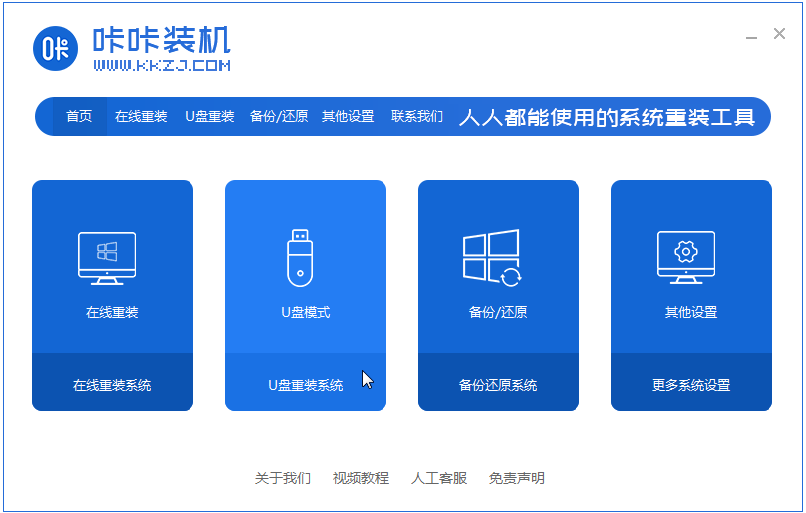
2,选择U盘模式,点击“开始制作”下一步。

3,勾选自己想要安装的操作系统,点击“开始制作”。
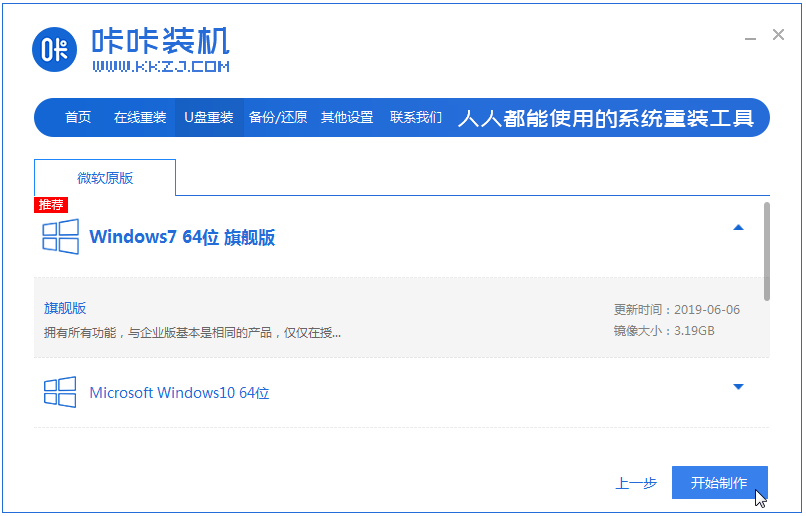
4,等待咔咔装机提示“启动u盘制作成功”后,我们可以先点击“预览”。

5,查看电脑启动快捷键是哪个后,直接将u盘拔出来插入需要安装系统的电脑上。
电脑出现蓝屏修复的一些方法
电脑的使用十分普遍,很多人的学习工作都离不开电脑.而电脑使用一段时间后总会出现一些问题故障,如电脑蓝屏问题就很常见了,本文主要和大家讲讲电脑出现蓝屏修复的一些方法
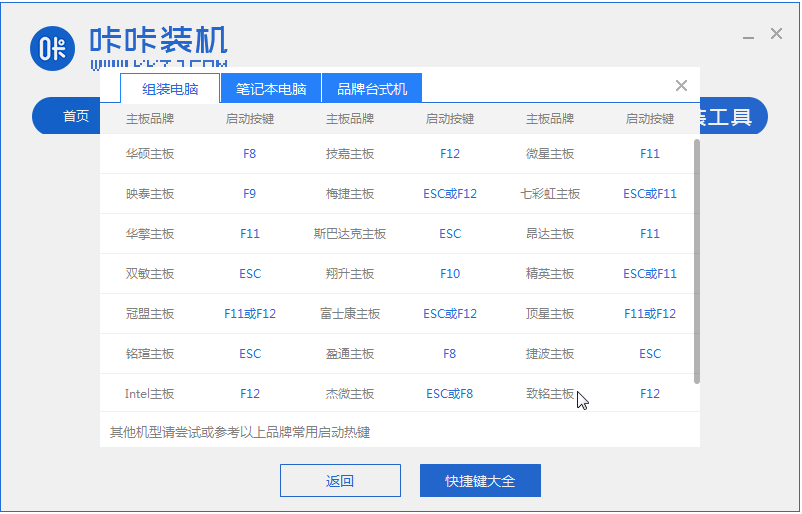
6,插上U盘开机后通过键盘上下键选择然后按下回车键进入。

7,进入pe安装系统界面,选择一个我们需要安装的系统。

8,将目标分区改为“磁盘C”,点击“开始安装”。
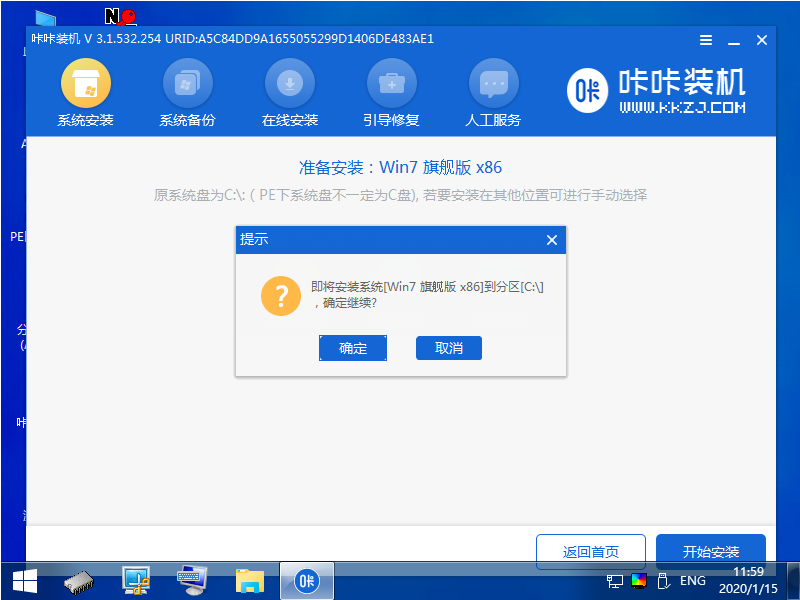
9,等待系统镜像安装完成后,拔掉u盘,重启电脑进入系统桌面即可。

以上就是U盘安装win7系统的步骤教程啦,希望能帮助到大家。
家用电脑要怎么样重装系统
很多人电脑坏了都会去找维修店去修电脑,其实在系统出现问题时我们也可以尝试自己重装系统来解决问题,不过这个对于电脑小白来说也是一大难题,本文就和大家分享家用电脑要怎么样重装系统吧.






